Pregled
Tu je seznam vseh videoposnetkov, ki so že bili naloženi ali pa dodani v lekcije. Prikazani so s svojim naslovom, stanjem (aktivno ali arhivirano), kateri lekciji pripadajo in datumom ustvarjanja. Lahko si ogledaš, urediš ali arhiviraš videoposnetke. Če je videoposnetek že uporabljen v lekciji, ga ne moreš več izbrisati, ampak le arhivirati.
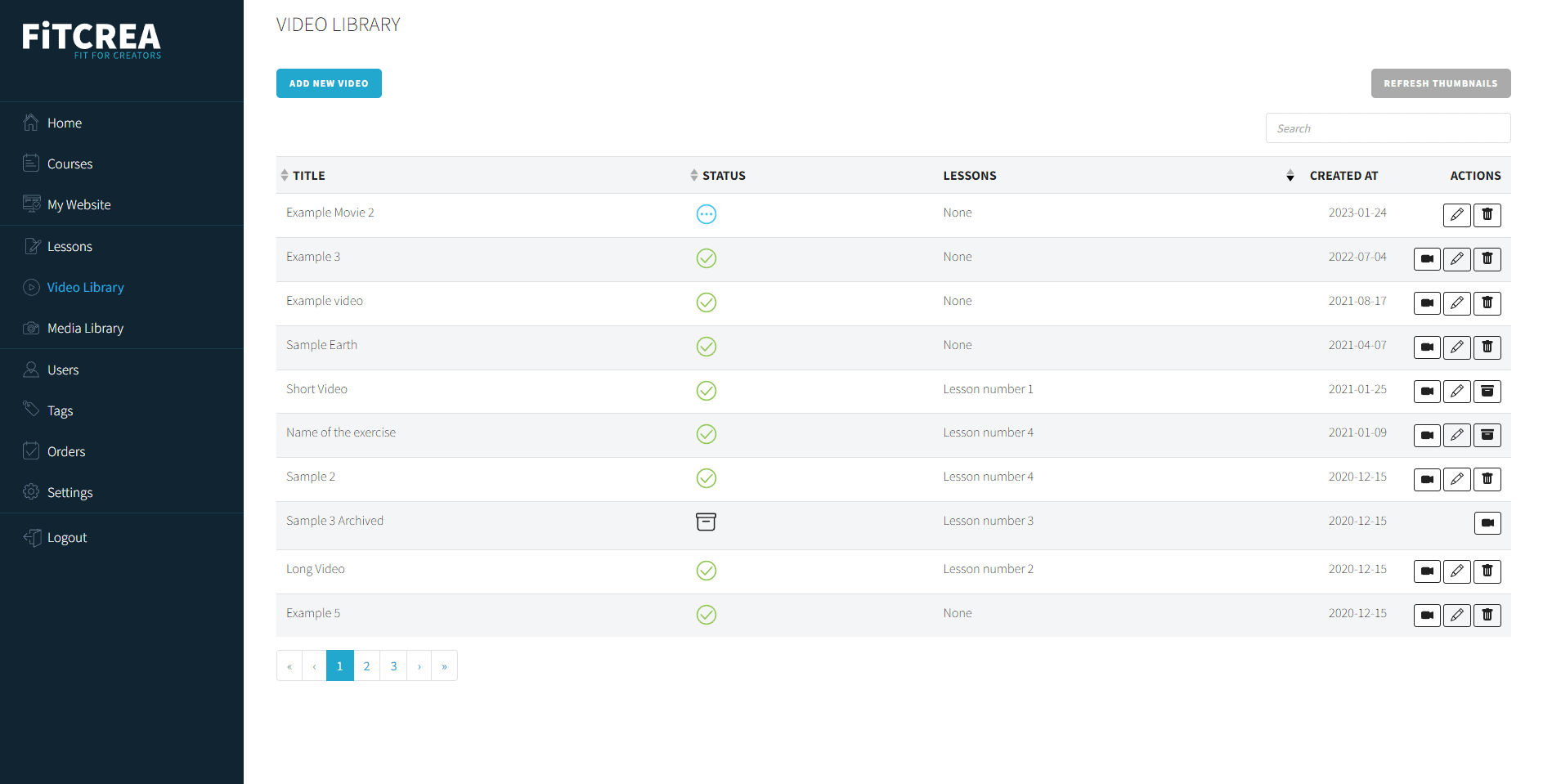
Dodajanje videa prek povezave
Za dodajanje novega videa klikni gumb Dodaj nov video.
Če že imaš videoposnetek na svojem kanalu YouTube ali Vimeo, lahko video dodaš preko povezave.
Najprej vnesi ime videa. Prikazalo se bo v lekciji. Uporabniki ga bodo videli v aplikaciji. Nato preprosto kopiraj in prilepi YouTube/Vimeo povezavo tvojega videa v polje URL. Ko končaš, kliknite Shrani video.
Če dodajaš video preko YouTube povezave, tvoj kanal ne sme biti zaseben, videoposnetki pa naj bodo unlisted.
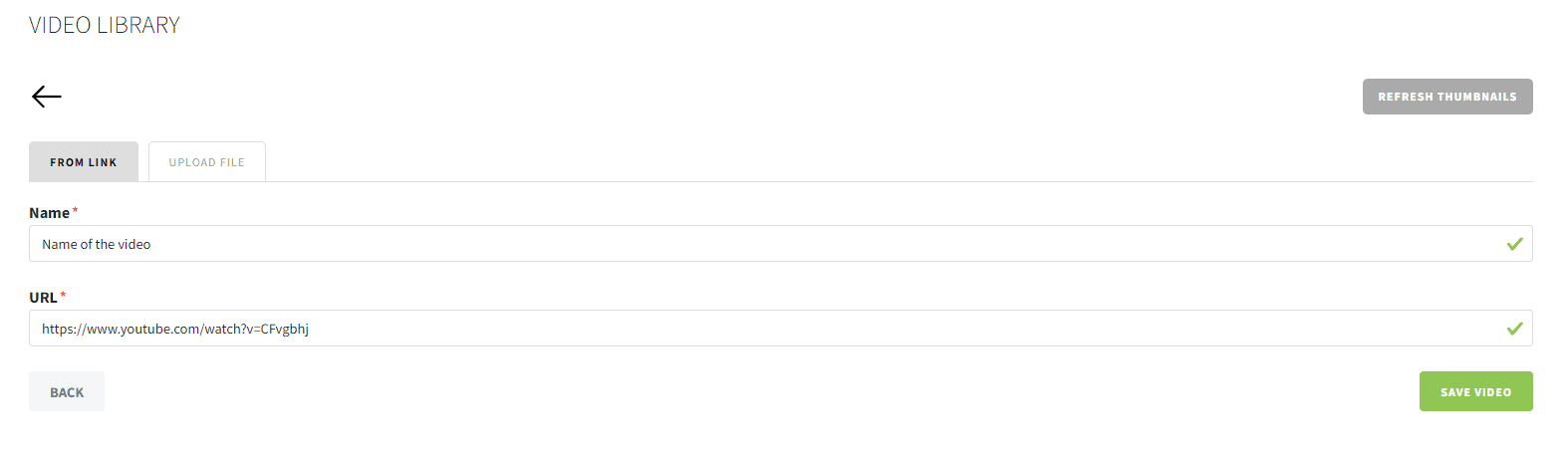
Dodajanje videa s prenosom
Za dodajanje novega videa klikni gumb Dodaj nov video. Pojdi na zavihek Prenos datoteke.
Najprej vnesi ime vašega videa. To ime se bo prikazalo v lekciji in uporabniki ga bodo videli v aplikaciji. Za prenos videa na naš strežnik klikni Izberi datoteko in poišči video, ki ga želiš naložiti. Pod obrazcem boš videli vrstico napredka za prenos videa. Ko je prenos končan, je video naložen in do njega lahko dostopaš in ga uporabiš.
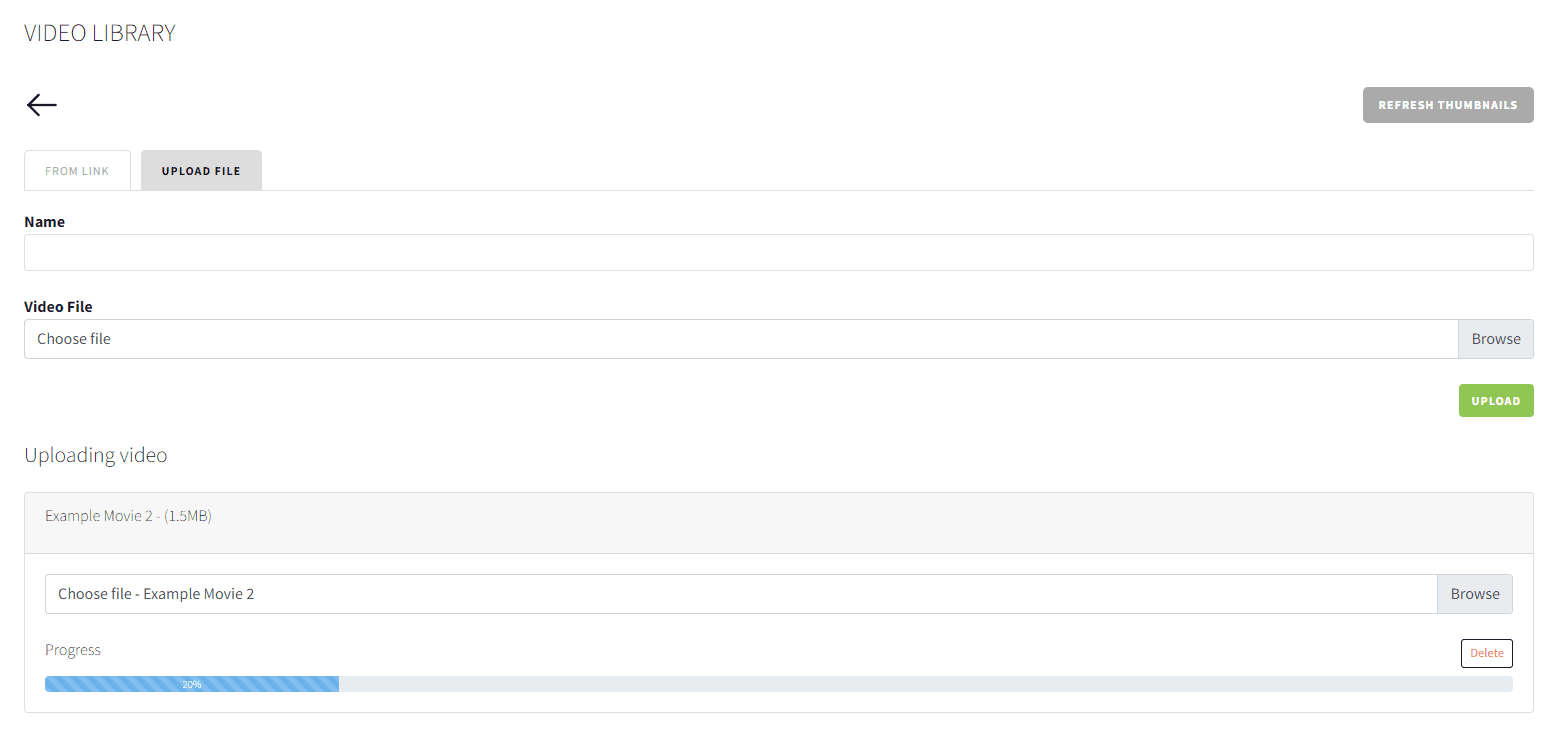

 Začni zdaj
Začni zdaj